Falls Lion Server über Netzwerkvolumes oder Berechtigungen verfügt, die Sie auf OS X Server (Mountain Lion) wieder erstellen möchten, notieren Sie sich diese.
Bei der Migration von Daten und Einstellungen von Lion Server auf OS X Server (Mountain Lion) bleibt das zuvor konfigurierte Netzwerkvolume nicht erhalten. Notieren Sie sich vor der Migration alle bestehenden Netzwerkvolumes.
Falls Lion Server über Netzwerkvolumes oder Berechtigungen verfügt, die Sie auf OS X Server (Mountain Lion) wieder erstellen möchten, notieren Sie sich diese.
Merken Sie sich die Einstellungen des Netzwerkvolumes – auch welche Netzwerkvolumes für die Benutzerordner sind. Machen Sie gegebenenfalls Bildschirmfotos der Einstellungen im Bereich "Dateifreigabe" der Server-App.
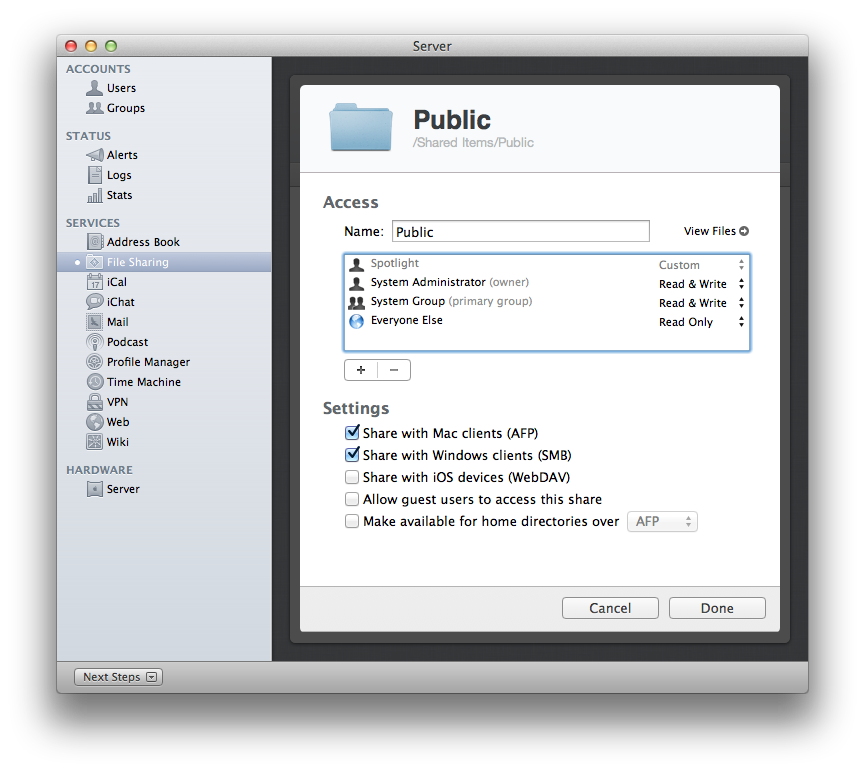
Auch mithilfe der folgenden Terminal-Befehle können Sie Netzwerkvolumes anzeigen:
Zum Anzeigen von Netzwerkvolumes und Einstellungen verwenden Sie
sudo /usr/sbin/sharing -l
Zum Anzeigen einer Liste mit Netzwerkvolumes verwenden Sie
/usr/bin/dscl . -list /SharePoints
Zum Anzeigen der Konfiguration eines Netzwerkvolumes verwenden Sie
/usr/bin/dscl . -read /SharePoints/SharePointName
… wobei SharePointName der Name des Netzwerkvolumes ist.
Nach der vollständigen Migration von Lion Server auf OS X Server (Mountain Lion) erstellen Sie die Netzwerkvolumes nach Bedarf erneut. So erstellen Sie ein Netzwerkvolume und legen Berechtigungen fest:
Öffnen Sie die Server-App.
Klicken Sie auf "Dateifreigabe".
Klicken Sie auf die Taste "Hinzufügen" (+).
Wählen Sie ein Volume oder einen Ordner aus, das/den Sie freigeben möchten, und klicken Sie anschließend auf "Auswählen".
Wählen Sie das Volume oder den Ordner aus der Netzwerkvolume-Liste, klicken Sie auf das Zahnrad-Menü, und wählen Sie anschließend "Netzwerkvolume bearbeiten ..." aus.
Konfigurieren Sie die Berechtigungen und Zugriffsrechte.
Verwenden Sie die Einstellungen, um zu konfigurieren, wie die Netzwerkvolumes freigegeben werden.
Klicken Sie auf "Fertig".